Hetzelfde document naar verschillende ontvangers verzenden (Sequentiële uitzending)
Met deze printer kunt u hetzelfde document naar maximaal 101 ontvangers tegelijk verzenden. U kunt de ontvangers opgeven door de fax-/telefoonnummers in te voeren en de geregistreerde ontvangers te selecteren (het nummer van de specifieke ontvanger en groepskiezen).
U kunt het volgende aantal ontvangers gezamenlijk opgeven.
-
Een ontvanger die op de printer is geregistreerd:
Maximaal 100 (het totaal van het nummer van de specifieke ontvanger en groepskiezen)
-
De fax- of telefoonnummers invoeren of herhaal nummers:
1
 Belangrijk
Belangrijk
-
Het is mogelijk dat faxen bij een onbeoogde ontvanger terechtkomen doordat het verkeerde fax-/telefoonnummer is gekozen of het nummer onjuist is geregistreerd. Wanneer u belangrijke documenten stuurt, wordt aanbevolen ze een voor een te verzenden nadat u de ontvanger aan de telefoon hebt gesproken.
 Opmerking
Opmerking
-
Als u regelmatig documenten naar dezelfde groep ontvangers verzendt, kunt u deze nummers registreren als groep. Op die manier kunt u door een eenvoudige handeling documenten naar alle ontvangers in de groep verzenden.
-
Meer informatie over de basishandelingen voor verzenden:
-
Veeg over het HOME-scherm en tik op
 FAX.
FAX.Het stand-byscherm voor faxen wordt weergegeven.
-
Wijzig de verzendinstellingen zo nodig.
-
Geef de eerste ontvanger op.
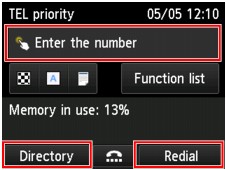
Geef de eerste ontvanger op met een van de volgende manieren.
-
Door een ontvanger op te geven die op de printer is geregistreerd:
Tik op Telefoonboek (Directory) en geef de ontvanger op.
-
Door de fax- of telefoonnummers in te voeren:
Tik op het invoerveld voor fax-/telefoonnummers en voer het nummer in.
 Opmerking
Opmerking-
Als Faxnummer opnieuw invoeren (FAX number re-entry) bij Beveiligingsbeheer (Security control) onder Faxinstellingen (FAX settings) is ingesteld op AAN (ON), voert u het nummer nogmaals in.
-
-
Door het nummer te herhalen:
Tik op Nr. herhalen (Redial) en selecteer een nummer in de uitgaande oproepenlogboeken.
-
-
Voeg een ontvanger toe.
-
Tik op Ontv. toev. (Add recipient).
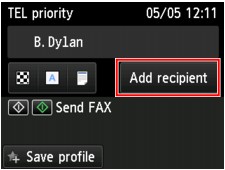
De lijst met de ontvangers wordt weergegeven.
-
Selecteer een methode om de ontvanger toe te voegen.
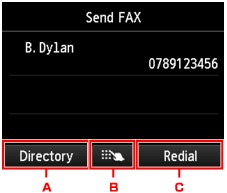
-
Voegt de ontvanger uit de lijst met geregistreerde ontvangers toe:
-
Voegt de ontvanger toe door de fax-/telefoonnummers in te voeren als u een eerste ontvanger uit de lijst met geregistreerde ontvangers hebt opgegeven.
-
Voegt de ontvanger toe door een nummer uit de logboeken met uitgaande oproepen te selecteren als u een eerste ontvanger uit de lijst met geregistreerde ontvangers hebt opgegeven.
-
-
Voeg een ontvanger toe.
Voeg een ontvanger toe volgens de geselecteerde methode.
Het scherm Sequentiële uitzending (Sequential broadcasting) wordt weergegeven nadat u de ontvangers hebt opgegeven.
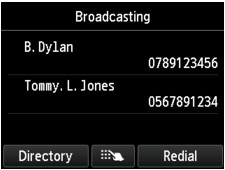
-
Als u meer ontvangers wilt toevoegen, herhaalt u deze procedure.
 Opmerking
Opmerking- U kunt ontvangers opgeven door het fax-/telefoonnummer in te voeren of door een nummer uit de uitgaande oproepenlogboeken te selecteren.
- Als u een ontvanger wilt verwijderen, tikt u op de ontvanger die u uit de lijst wilt verwijderen. Tik nadat het bevestigingsscherm wordt weergegeven op Ja (Yes) om de ontvanger te verwijderen.
-
-
Druk op de knop Kleur (Color) als u het document in kleur wilt verzenden of op de knop Zwart (Black) als u het in zwart-wit wilt verzenden.
 Belangrijk
Belangrijk- Verzenden in kleur is alleen mogelijk wanneer het ontvangende faxapparaat faxen in kleur ondersteunt.
 Opmerking
Opmerking
-
Druk op de knop Stoppen (Stop) om het verzenden te annuleren. Als u het verzenden wilt annuleren terwijl de fax wordt verzonden, drukt u op de knop Stoppen (Stop) en volgt u de aanwijzingen op het aanraakscherm.
Wanneer u op de knop Stoppen (Stop) drukt, wordt het verzenden naar alle ontvangers die u hebt opgegeven, geannuleerd. Het is niet mogelijk om het verzenden naar een van de ontvangers te annuleren.
- Als er documenten achterblijven in de ADF nadat u op de knop Stoppen (Stop) hebt gedrukt terwijl er een scantaak actief is, wordt het bericht Document in ADF. Tik op [OK] om document te verwijderen. (Document in ADF. Tap [OK] to eject document.) weergegeven op het aanraakscherm. Door op OK te tikken, worden de achtergebleven documenten automatisch verwijderd.

